microedge浏览器兼容 Win10自带的Edge浏览器如何设置为兼容模式
更新时间:2024-01-16 09:42:48作者:xtyang
随着Win10操作系统的普及,自带的Edge浏览器也成为了许多用户的首选,有时候我们会遇到一些网页或应用程序无法正常运行的问题,这可能是因为Edge浏览器与某些网页的兼容性存在问题。为了解决这一困扰,我们可以将Edge浏览器设置为兼容模式,从而保证更好的浏览体验。下面将介绍如何设置Edge浏览器为兼容模式,以解决兼容性问题。
方法如下:
1.首先在Windows10系统桌面,依次点击“开始/Microsoft edge”菜单项。
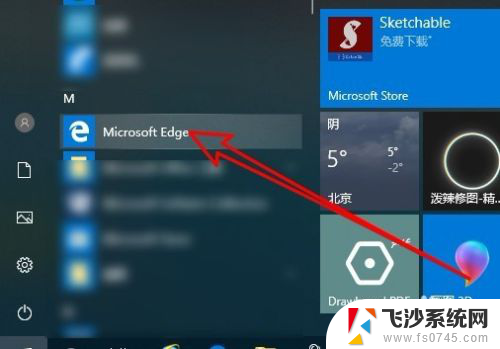
2.接下来在打开的Windows10的edge浏览器软件主界面,我们点击上面的“地址栏”文本框。
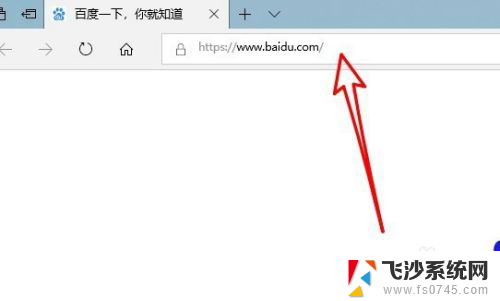
3.在文本框中输入about:flags网址后按下回车键。
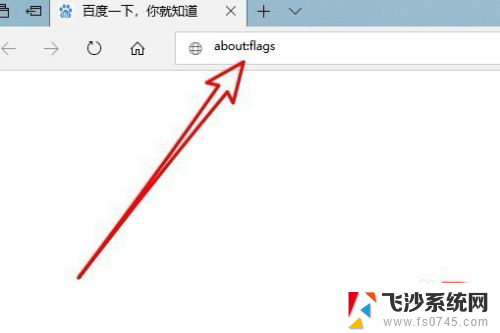
4.这时就会打开edge浏览器的设置页面,在页面中看到“使用Microsoft兼容性列表”的设置项。
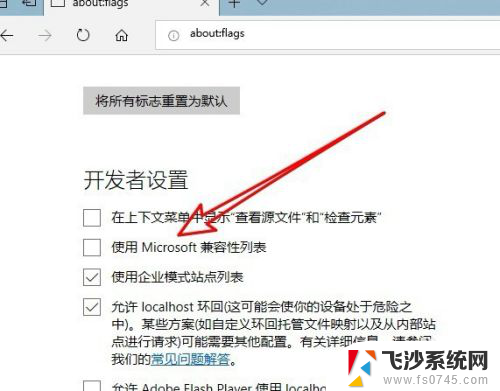
5.我们勾选该设置项前面的复选框即可。
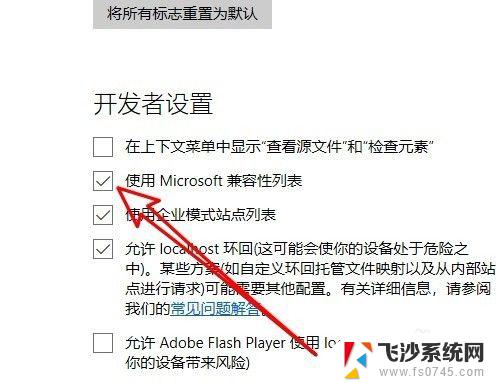
6.这时就会在edge浏览器页面中看到需要重新启动浏览器后使设置生效的提示信息。待浏览器重新启动后,就可以使用edge浏览器的兼容模式了。
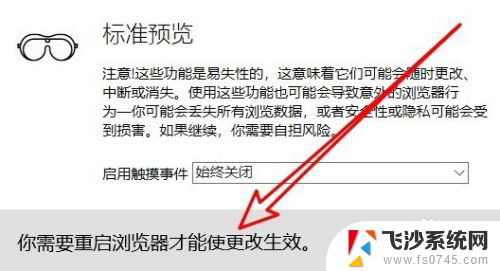
以上就是microedge浏览器兼容的全部内容,如果你遇到了同样的情况,可以参考我提供的方法来解决,希望对你有所帮助。
microedge浏览器兼容 Win10自带的Edge浏览器如何设置为兼容模式相关教程
-
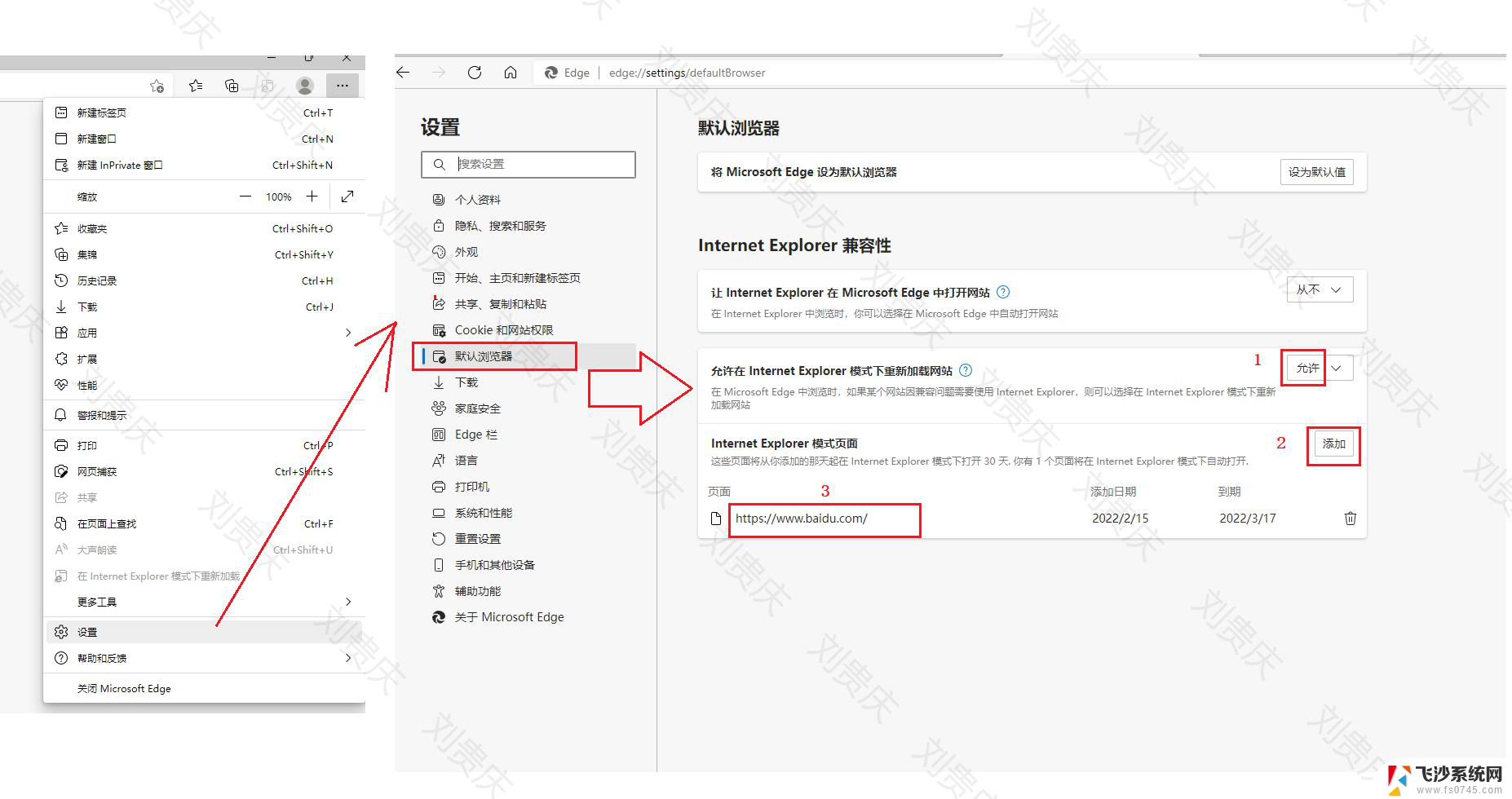 win10自带网页兼容性设置 浏览器如何设置兼容模式
win10自带网页兼容性设置 浏览器如何设置兼容模式2024-09-17
-
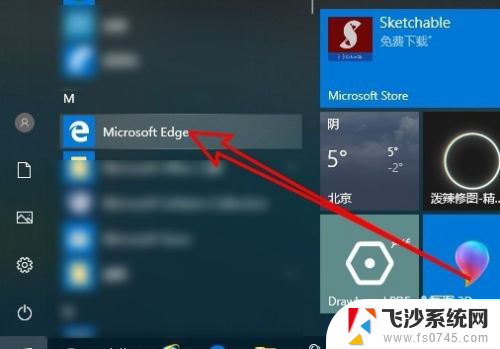
-
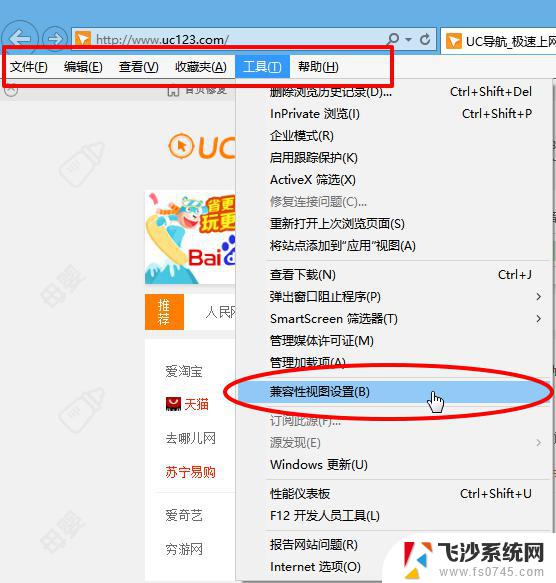 如何将win10 调成兼容模式 浏览器如何设置网页兼容模式
如何将win10 调成兼容模式 浏览器如何设置网页兼容模式2024-09-19
-
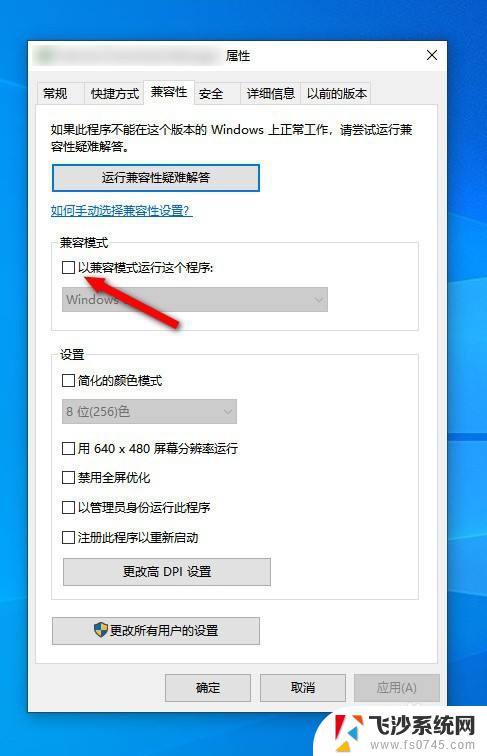 win10网页兼容模式怎么设置在哪 浏览器兼容模式设置方法
win10网页兼容模式怎么设置在哪 浏览器兼容模式设置方法2024-09-22
- win10的ie兼容视图 Windows10系统设置IE浏览器的兼容性视图步骤
- win10如何设置ie浏览器为默认浏览器 Win10如何将默认浏览器设置为IE浏览器
- win10设置默认浏览器 win10如何将默认浏览器设置为Chrome
- 电脑浏览器怎么开无痕 Win10 Edge浏览器如何进入无痕浏览模式
- window10默认浏览器设置 win10如何设置默认浏览器为Chrome
- win10的浏览器在哪 Win10自带浏览器搜索网页方法
- 输入法 顿号 win10默认输入法怎么打顿号符号
- 电脑切换打字键在哪里 Win10输入法怎么关闭
- 桌面壁纸更换设置方法 Win10怎么更换桌面背景图片
- 怎样提高电脑音量 Win10电脑声音调整不够大怎么办
- 系统自带的软件卸载了怎么恢复 Windows10自带应用卸载与恢复教程
- win10专业版插上耳机无声音解决办法 电脑插耳机没声音怎么调整设置
win10系统教程推荐
- 1 电脑切换打字键在哪里 Win10输入法怎么关闭
- 2 系统自带的软件卸载了怎么恢复 Windows10自带应用卸载与恢复教程
- 3 win10专业版插上耳机无声音解决办法 电脑插耳机没声音怎么调整设置
- 4 win10系统装网络打印机 Windows10 IP地址添加网络打印机教程
- 5 手柄怎么校准 WIN10游戏手柄校准方法
- 6 电脑开机windows一直转圈 Win10开机一直转圈圈怎么解决
- 7 怎么删除另一个系统 win10系统开机双系统如何删除多余的系统
- 8 windows10怎么查看wifi密码 win10系统WiFi密码怎么查看
- 9 win10系统清理垃圾代码 Win10清理系统垃圾指令代码
- 10 桌面任务栏如何隐藏 Win10任务栏隐藏方法